Как да деактивирате Cortana в Windows
Ако искате да знаете как да деактивирате Cortana в Windows 10, ние ще ви покрием точно тук.
Cortana е вграденият гласов асистент на Microsoft, който съществува от 2014 г. Но има приличен шанс да се разболеете малко от това. Е, това не е проблем, тъй като можете да го изключите в Windows 10 и процесът за това е прост. И не се притеснявайте, ако промените решението си по-късно, тъй като тя също е лесно да се активира отново.
Така че, без повече приказки, ето как да деактивирате Cortana в Windows 10.
Използван хардуер
- Lenovo Legion 5
- Windows 10 Home
Кратката версия
- Щракнете върху иконата на Cortana
- Отворете менюто Настройки
- Деактивирайте прекия път
- Рестартирайте компютъра си
- Изключете „Разрешения за гласово активиране“
-
Стъпка
1Щракнете върху иконата на Cortana

Щракнете върху иконата на Cortana в лентата на задачите на Windows, за да я отворите.

-
Стъпка
2Отворете менюто Настройки

След това натиснете трите вертикални точки, за да отворите менюто Настройки.

-
Стъпка
3Деактивирайте прекия път

След като влезете в настройките, натиснете опцията „Клавишна комбинация“. След това задайте плъзгача на „Изключено“. Това ще деактивира клавишната комбинация, използвана за активиране на Cortana (Windows + C).

-
Стъпка
4Рестартирайте компютъра си

Ще трябва да рестартирате компютъра си, за да влезе в сила тази конкретна промяна.

-
Стъпка
5Изключете „Разрешения за гласово активиране“

Сега клавишната комбинация е деактивирана, сега трябва да изключите разрешенията за гласови активации. За да направите това, върнете се в Cortana, отворете отново настройките и изберете „Гласово активиране“.
След като влезете, натиснете прекия път до „Разрешения за гласово активиране“ – това ще изведе секцията за гласово активиране в общите настройки на Windows, където трябва да зададете плъзгача на „Оставете Cortana да отговори на ключова дума „Cortana““ на „Изключено“. Сега процесът трябва да бъде завършен.

ЧЗВ
Не, Cortana е напълно незадължителна.
Да, Cortana по същество е версията на Siri на Microsoft Windows.
Може да ви хареса…

Как да дефрагментирате Windows 10

Как да настроите Face ID с маска на iPhone с iOS 15.4

Как да изтеглите Windows 10
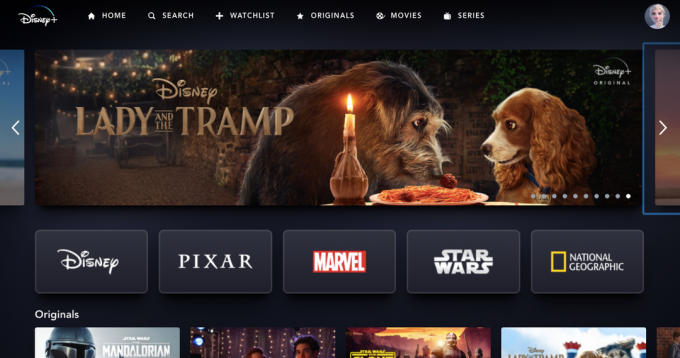
Как да се регистрирате за безплатната пробна версия на Disney Plus
Защо да вярваме на нашата журналистика?
Основана през 2004 г., Trusted Reviews съществува, за да даде на нашите читатели изчерпателни, безпристрастни и независими съвети какво да купуват.
Днес имаме милиони потребители на месец от цял свят и оценяваме повече от 1000 продукта годишно.


